안드로이드 스마트폰의 기본 카메라 앱은 많은 사용자들에게 필수적인 도구입니다. 그러나 업데이트 후 불편함을 겪는 경우가 많습니다. 특히, 카메라의 셔터 소리를 끄고 싶어하는 사용자가 증가하고 있습니다. 오늘은 갤럭시 플립5를 예로 들어, One UI 6.0 업데이트 이후 ADB Shell을 통해 카메라를 무음으로 설정하는 방법에 대해 알아보겠습니다.

One UI 6.0 업데이트에 대한 간단한 설명
최근 갤럭시 시리즈는 One UI 6.0으로 업데이트되었습니다. 이 과정에서 카메라 앱의 셔터 소리 관련 설정에 변화가 생겼습니다. 특히, 이전에 SetEdit 앱을 통해 가능했던 카메라의 무음 설정이 차단되어 불편함을 겪고 있는 사용자들이 많습니다. 하지만 ADB Shell을 사용하면 이를 해결할 수 있는 방법이 존재합니다.
개발자 옵션 활성화하기
먼저, ADB Shell을 이용하기 위해서는 개발자 옵션을 활성화해야 합니다. 다음 단계를 따라 진행해 주시기 바랍니다:
- 스마트폰의 화면 상단에서 아래로 스와이프하여 빠른 설정 창을 열고, 설정 아이콘을 선택합니다.
- 설정 메뉴에서 “휴대전화 정보”를 선택합니다.
- 소프트웨어 정보에서 “빌드 번호” 항목을 여러 번 터치하여 개발자 모드를 활성화합니다. 이 과정에서 잠금화면 패턴을 입력해야 할 수 있습니다.
- 이제 설정으로 돌아가면 하단에 “개발자 옵션”이 활성화된 것을 확인할 수 있습니다.
USB 및 무선 디버깅 활성화
개발자 옵션에서 USB 디버깅과 무선 디버깅 기능을 활성화해야 합니다. 이를 위해 아래 단계를 따라주세요:
- 개발자 옵션에서 USB 디버깅을 찾아 오른쪽으로 밀어서 활성화합니다.
- 동일한 방법으로 무선 디버깅도 활성화합니다.
- 무선 디버깅을 클릭하면 기기와의 연결을 위한 IP 주소 및 포트 번호가 표시됩니다.
ADB Shell을 통한 카메라 무음 설정하기
이제 ADB Shell을 설치하여 카메라를 무음으로 설정하는 방법을 알아보겠습니다. ADB 앱을 다운로드하여 설치한 후, 다음 단계를 따릅니다:
- 무선 디버깅 창을 열고, 2개의 손가락으로 위로 스와이프하여 화면을 분할합니다.
- 하단에 ADB Shell 앱을 실행합니다.
- 무선 디버깅 화면에서 기기 페어링 코드를 입력하여 연결합니다.
- ADB Shell 화면에 IP 주소와 포트 번호를 입력한 후, 연결을 진행합니다.
카메라 무음 코드 입력하기
ADB Shell이 정상적으로 연결되면, 다음과 같은 명령어로 카메라의 무음 설정을 진행할 수 있습니다:
- 명령어 입력:
adb shell settings put system csc_pref_camera_forced_shuttersound_key 0
이 명령어를 실행하면 카메라의 셔터 소리가 비활성화되며, 무음으로 사진을 촬영할 수 있게 됩니다.
분할 화면 기능 활용하기
갤럭시 플립5에서 ADB Shell 및 무선 디버깅을 효율적으로 사용하기 위해서는 분할 화면 기능을 활용하는 것이 좋습니다. 이를 통해 설정 값을 보다 쉽게 관리할 수 있습니다.
- 분할 화면을 저장하여 후에 바로 불러올 수 있도록 설정해 두는 것이 좋습니다.
- 앱을 분할한 상태에서 간편하게 필요한 작업을 진행할 수 있습니다.
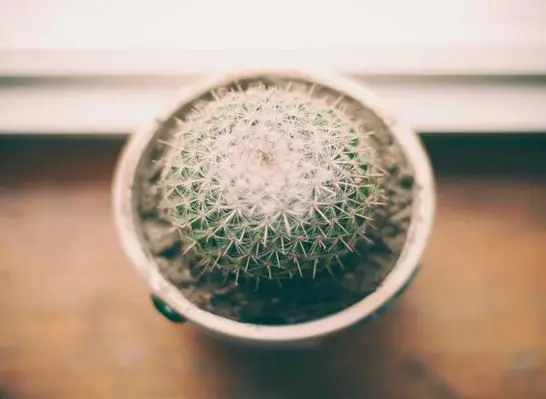
카메라 소리 설정 주의사항
한 가지 유의할 점은, 갤럭시의 소프트웨어 업데이트가 이루어질 경우 카메라 소리 설정이 초기화될 수 있습니다. 다시 무음으로 설정해야 하므로, 이 과정을 정기적으로 확인하는 것이 필요합니다.
마무리
오늘은 갤럭시 플립5의 카메라를 무음으로 설정하는 방법에 대해 자세히 설명해 드렸습니다. ADB Shell과 개발자 옵션을 활용하여 카메라 소리 문제를 해결할 수 있습니다. 만약 이 방법이 어렵게 느껴지신다면, 단계별로 천천히 시도해 보시길 바랍니다. 기술적인 과정이지만, 순서만 잘 따른다면 쉽게 설정하실 수 있습니다. 카메라의 셔터 소리가 걱정 없이 촬영하는 즐거움을 느껴보시길 바랍니다.
질문 FAQ
갤럭시 플립5에서 카메라 셔터 소리를 끄는 방법은 무엇인가요?
갤럭시 플립5에서는 ADB Shell을 사용하여 카메라의 셔터 소리를 비활성화할 수 있습니다. 이를 위해 먼저 개발자 옵션을 활성화한 후, ADB Shell 명령어를 입력하시면 됩니다.
개발자 옵션을 활성화하려면 어떻게 해야 하나요?
개발자 옵션은 스마트폰의 설정 메뉴에서 ‘휴대전화 정보’를 선택한 후, ‘빌드 번호’를 여러 번 터치하여 활성화할 수 있습니다.
카메라 음소거 설정이 초기화되면 어떻게 하나요?
갤럭시의 소프트웨어 업데이트 후 카메라의 음소거 설정이 초기화될 수 있습니다. 이 경우, 다시 ADB Shell을 이용해 셔터 소리를 끄는 절차를 진행해야 합니다.